21世紀ニューノーマルな日本社会のあり方について
- はじめに
常日頃から考えている、日本社会に関する問題点とその改善策ついてちょっとした記事を今回挙げて見ました。こうした記事を上げようとした経緯についてなのですが、新型コロナウイルスが日本に到来してから約半年が過ぎ、ありとあらゆる社会システムの刷新化が変化してきた事が背景にあります。
これからの社会を形成するに当たって、従来の社会の何が問題なのか、そしてそれをどうか解決していくべきなのか、そうした視点から今回の記事を挙げました。
- 問題意識
まず、日本の社会の何が問題なのか。問題意識で挙げられるものとして、旧世紀の社会システムから脱却し現代に適応した社会システムへの刷新化が挙げられる。
日本国は現在、グローバル経済への国際競争に大きく後れを取っている。具体的には、日本は2000年代から現在に至るまで、諸外国に比べてGDPの成長率が低い。諸外国と日本のGDPの推移を見て見ると、かつて経済大国2位と呼ばれていたバブル経済(1986年~1991年)と東日本大震災以降(2010年以降)を比較して見ると、その差は歴然である。(図1-1)
図1-1 世界各国の1人当たりのGDP

参考:penn world Table version9.1
この差を明確に決定づけているのは、『マス』的な人材の量産化による個人生産力の停滞が背景にある。つまり、日本は特定の領域で対応する「型」が決まった人材の利活用がメインとなっておりグローバル社会に適合し難い現状を形成している事を示唆している。このような「型」がはまった人材は確かにその領域では強いのかもしれないが、他領域と掛け合わせた『パーソナル』的な人材と比較すると希少性の観点において価値は低くなる。(図1-2)
>図1-2人材の価値の変動

この問題に対峙するため、私達は旧世紀社会のサイクルからグローバル社会に適応したサイクルへ日本社会を転換していく必要がある。
- 改善の機会
では、そのような問題を解決するにはどうすればいいのか。改善の機会で挙げるものとして、「教育の刷新化」が必要であると提言する。
これからのグローバル社会において国際競争を走り続けられるような人材は、バブル経済期に活躍した『マス』的人材ではなく、現代の多様な環境に適応できる『パーソナル』的人材である。(図2-1)
図2-1『マス』的人材と『パーソナル』的人材

このような人材を日本に輩出していくための必要な要素として企業形態、国家制度、など様々考えられるが、とりわけ重要なのはそれらを支える『基盤』が充分に機能している事である。では、その『基盤』とは何なのか。それは人間を形成する領域――教育――であると私は推察する。
現在の日本教育は、いうなれば「出る杭は打たれる」教育システムが採択されている。
例えば、日本の大学の教養課程は生物を学ぶ学生は生物学科、物理を学ぶ学生は物理学科というように、「1つ」の学問に特化した教育を行っている。これでは、学生がいざ社会に出た時その学問領域外ではほとんど役立たず、新しい未来を形成するという柔軟な思考力は生まれない。柔軟な思考力を形成するには多様なチャネルが必要である。
では、そのチャネルとはどのようなものがあるのか。これは大きく分けて2つある。1つは、日本の学問領域を単独ではなく複数の学問領域と掛け合わせて教育をハイブリット化し、学生を「内側」から育成する方法である。そして、もう1つは学生を企業で活躍する深い知識・経験を持ったシニア世代と結びつけて、若者(ジュニア)と企業(シニア)のチャネルを形成し、学生を「外側」から育成する方法である。とりわけ、学生と民間企業とのコネクションを形成していく上でこのようなチャネルは重要である。(図2-2)
図2-2 チャネル形成による教育の刷新化

まとめると、私達はこれからの未来を形成する人材を形成していくために、その基盤及び根幹部分である「教育」の刷新化、特に学生と企業による「外側」のチャネル形成はとりわけ重要である。
- 具体的な施策
そのような改善策を移すには具体的にはどのようにすればいいのか。私が考えている取り組みは、(前述に述べた)「外側」による教育の刷新化――若者(学生)と企業(シニア)のチャネル形成に焦点を当てた試みを行う事だ。
現在日本には、ジュニア世代が約597万人(注1)、シニア世代は約1309万人(注2)存在している。(図3-1)
注1:対象年齢は15~24歳を抽出(高等学校入学~四年生大学卒業の期間)
注2:対象年齢は60~74歳を抽出(シニア世代の企業の引退期間)
図3-1 人口推計(平成30年度)

参考:総務省統計局(H30年度版)
これを単純計算すると、若者1人当たり2.2人のシニアに相当しており、これは1人の若者に2人のシニアの知識リソースを提供できる事を示唆している。少子化による若者の個人の未来投資の観点から考えても、このリソース活用は重要な意味を持つ。
今回私が考えている施策として、このリソース活用するプラットフォームを形成する事である。まず、若者と企業を繋げるためのプラットフォームを構築する。次に深い知識を持った職業人(もしくは引退した)シニアを選出する。そして、その選抜した貴重なリソースを未来有望な若者にオンラインでアタッチメントする。最終的には、この仕組みをサイクル化し、若者とシニアの相互関係を構築し、持続的な日本社会の成長を実現する事を目標にする。(図3-2)
図3-2 若者とシニアのチャネル形成するプラットフォームの全体図

この仕組みの特徴は、まずシニアから見ると今まで培ってきた知識・経験を若者に『価値』として提供でき、生活面は勿論の事、社会的・経済的な面で日本社会に大きく貢献が可能である。また一方で、若者からして見ても学問領域内では学べない先人達の知識・経験をオンライン上で学べるため、質の高い人材として育成する事が可能となる。とりわけ、これは地方学生などの地理的な制約を受けた若者に極めて有効である。更に、プラットフォームの意義からして見ても、日本社会の成長に貢献する自社の社会的価値の向上に繋がる。
また、この度のwithコロナ社会の事を鑑みて見ると、若者と企業との繋がりをオンライン上でどう接続していくかを考えていく事もこの取り組みにおいて重要である。なぜならば、この取り組みはwithコロナ社会に適応させていくと同時に、次世代のニューノーマルにおける日本の新しい社会のデフォルトスタンダードを形成していく面でも重要な要素になりえるからである。
結論をまとめると、今後の日本社会を立ち上がらせるデフォルトスタンダードを形成するために、私は若者とシニアのチャネル形成するプラットフォームを実装する事が重要であると提言する。
- 終わりに
この記事は自身が考えている、日本社会の課題及び日本教育の歪さを言語化した内容です。どうすれば日本社会をシステマチックに解決できるのか、理不尽な日本教育を今後どのように対処していくべきなのか、そんな事を考えながら作成しました。
ここまでお読み下さりありがとうございました。もし、この記事に共感しコメント・メッセージ頂ければ嬉しいです。
HTML5プロフェッショナル認定試験合格体験記
はじめに
これからWEB関連の資格を取りたいけど実際、何をすればいいのかわからない! もしくは、これからプログラマーになりたいけど何か手頃な資格勉強ない? この記事はそんな方向けに向けた、WEB資格に関する実践的なアプローチ方法を自身の体験を踏まえ話していきたいと思います。
HTML5プロフェッショナル認定資格を取ろう!!
まず結論からいうと、HTML5プロフェッショナル認定資格がおすすめだと提言します。 一応HTML5プロフェッショナル認定資格の事を説明すると、特定非営利活動法人(NPO)エルピーアイジャパン(LPI-Japan)によって実施されている、HTML5を活用したWebページやWebアプリケーションなどのデザインや設計、構築に関する体系だった知識とスキルを備えたHTML5の専門家を中立の立場で公平・厳正に認定する資格です。 詳しくはこちらの公式サイトをご覧ください。
なぜHTML5プロフェッショナル認定資格を薦めるのか
私がこの資格を進める理由として、大きく分けて以下の3つの理由があります。
- ITエンジニアやWebエンジニアの客観的な証明になる
- インプット・アウトプット双方の対策が可能な言語の試験
- プログラミング言語を理解する基礎知識になる
それでは、早速1つ1つ解説していきましょう。
ITエンジニアやWebエンジニアの客観的な証明になる
HTML5プロフェッショナル認定資格は、そもそもWEB系の資格としてかなりの定評のある資格として有名です。WEB系で代表的な資格として、Webクリエイター能力認定試験、ウェブデザイン技能検定、そしてHTML5プロフェッショナル認定資格があります。 その中で、HTML5プロフェッショナル認定資格はHTML5、CSS3及びJavaScriptを主体とした資格であり、WEBページのコーディング力を図る資格でもあります。そのため、WEBページのコーディングスキルを客観的に証明する資格として有効な資格となりえます。
インプット・アウトプット双方の対策が可能な言語の試験
IT系の資格(特に言語系)は基本的に正しくプログラムを動かせるかを聞くものが多いです。それらの専門用語を理解するために、専門書(オンライン教材)を読み込み知識をインプットする必要があります。 しかし、実際に試験対策をやってみると分かるのですが、いかんせんインプットでの試験対策は非常に非効率的です。(概念を聞く問題はその限りではありませんが…) 何となく頭では分かっていても、実際に手を動かすとなると中々思い通りにいかない事がプログラマーには多々あります。それゆえ、IT系の資格はそのシチュエーションを想定したような問題が多数出てきます。 そのため、IT系の資格にはインプットだけはなく、アウトプットを行う必要があります。つまり、学習した知識を実際に手を動かして、どのように動作するか体感的に理解する必要があります。 その中で、HTML(CSS)はPythonやRubyなどといったプログラミング言語とは異なり、環境構築をあまり考慮せず、ローカルPC上に直接表現可能な言語ーーつまりアウトプット・インプットの対策が最も行いやすい言語となります。
プログラミングを理解する基礎知識になる
これは本格的にプログラマーになると分かる感覚なのですが、プログラミングは1つのプログラミング言語をある程度理解すると、他のプログラミング言語も理解できるようになります。これはどういう事かというと、プログラミング言語は多少の差異はあれこそ、基本的なコードの性質は一部共通であり、いざ他のプログラミング言語をやる時「このコードなんかやった事がある」という感触を持てます。 HTML(CSS)はマークアップ言語と厳密にはプログラミング言語ではないのですが、HTMLのセクション要素やCSSの詳細度などは、(pythonでおける)関数や条件文などに通じたりします。そのため、HTML(CSS)プログラミングを理解する上でとっかかりやすい、基礎知識になります。
HTML5プロフェッショナル認定資格とはどのような試験?
今回、私が受験したのはHTML5プロフェッショナル認定資格レベル1なので、HTML5プロフェッショナル認定資格レベル1について話します。試験内容を話すとざっとこんな感じです。
試験名
HTML5プロフェッショナル認定試験 レベル1(HTML5 Professional Certification Level.1)
受験料
15000円
望まれるスキルレベル
●HTML5を使ってWebコンテンツを制作することができる。 ●ユーザ体験を考慮したWebコンテンツを設計・制作できる。 ●スマートフォンや組み込み機器など、ブラウザが利用可能な様々なデバイスに対応したコンテンツを制作できる。 ●HTML5で何ができるか、どういった技術を使うべきかの広範囲の基礎知識を有する。
問題数及び合格点
全60問(合格点70%以上)
出題範囲
- 要素と属性の意味(セマンティクス)
- メディア要素
- インタラクティブ要素
試験対策について
前置きが長くなりました。 ここで、私が実践した実際の試験対策について語ろうと思います。 私はHTML5プロフェッショナル認定資格レベル1に合格するため、試験対策では以下の教材・機器を使いました。
- オンライン教材(ping-t)
- 参考書
- アウトプット機器(Visual Studio Code)
それでは、こちらも1つ1つ解説していきましょう。
オンライン教材(ping-t)
オンライン上で使用したインプット教材は、ping-tを使用しました。こちらのサイトはHTML5プロフェッショナル認定資格を運営している団体、LPI-JAPANが公式に認めている教材サイトです。HTML5プロフェッショナル認定資格は勿論の事、ネットワーク関連資格であるCCNAやサーバサイドで扱うLPICなどの問題を取り扱っております。(私の場合はネットワーク関連の資格CCNA取得のために使用していました) 私はこのサイトを活用し、模擬試験の正答率が9割近くなるまで対策を行いました。
参考書
オンライン教材と並列して、HTML教科書 HTML5プロフェッショナル認定試験 レベル2 スピードマスター問題集 Ver2.0対応をインプット教材として扱いました。 ping-tのサイト問題集は選択式の問題集なため、回答がパターン化され内容をよく理解しないで進めているんじゃないかと危惧し、購入しました。こちらはサブテキストとしてping-tでカバーしきれなかった問題を回収する目的で進めている感じでした。
アウトプット機材(Visual Studio Code)
上記の2点はインプット教材のため、最後はその学習内容を実際に表現するためローカルPC上にアウトプットするように心がけました。メモ帳に書いて実践するのはひどくナンセンスだと感じたため、私はエディタでVisual Studio Codeを使用しました。こちらはエディタのため、HTMLの要素の配置関係やCSSのカスケードをエディタ側で識別してくれるため、かなり楽に編集が可能となり、アウトプットの試験対策に最適でした。
ちなみに結果は
結論を申し上げると、無事合格しました。 初めは私もオンラインサイト(参考書)で学んだHTML(CSS)内容をノートに書き留めてインプットしていましたが、やはり設問内容が少し応用になるとかなり困惑する場面が多々ありました。そのため後半では極力、エディタで表現するように心がけていくようにしました。 そして、次の目標はHTML5プロフェッショナル認定資格の上位資格、HTML5プロフェッショナル認定資格レベル2(HTML5 Professional Certification Level.2)を目標にしています。
WEBページは最もアウトプットしやすい言語
WEBページはPythonやRubyといったプログラミング言語とは異なり、簡単にそのWEBページの結果をローカルPC上に表現する事が可能です。 お気づきの人もいるかもしれませんが、実はこの記事もHTML5の形式に従って記述しています。WEBページが使えるとこういったちょっとした場面でとても役立ちます。
最後に
ここまで、お読み下さりありがとうございます。この記事が、これからエンジニアに向けて挑戦する方の力になれば幸いです。
Excel入門学第二回目(ワークシートの管理:ウィンドウ表示の固定)
Excel入門学
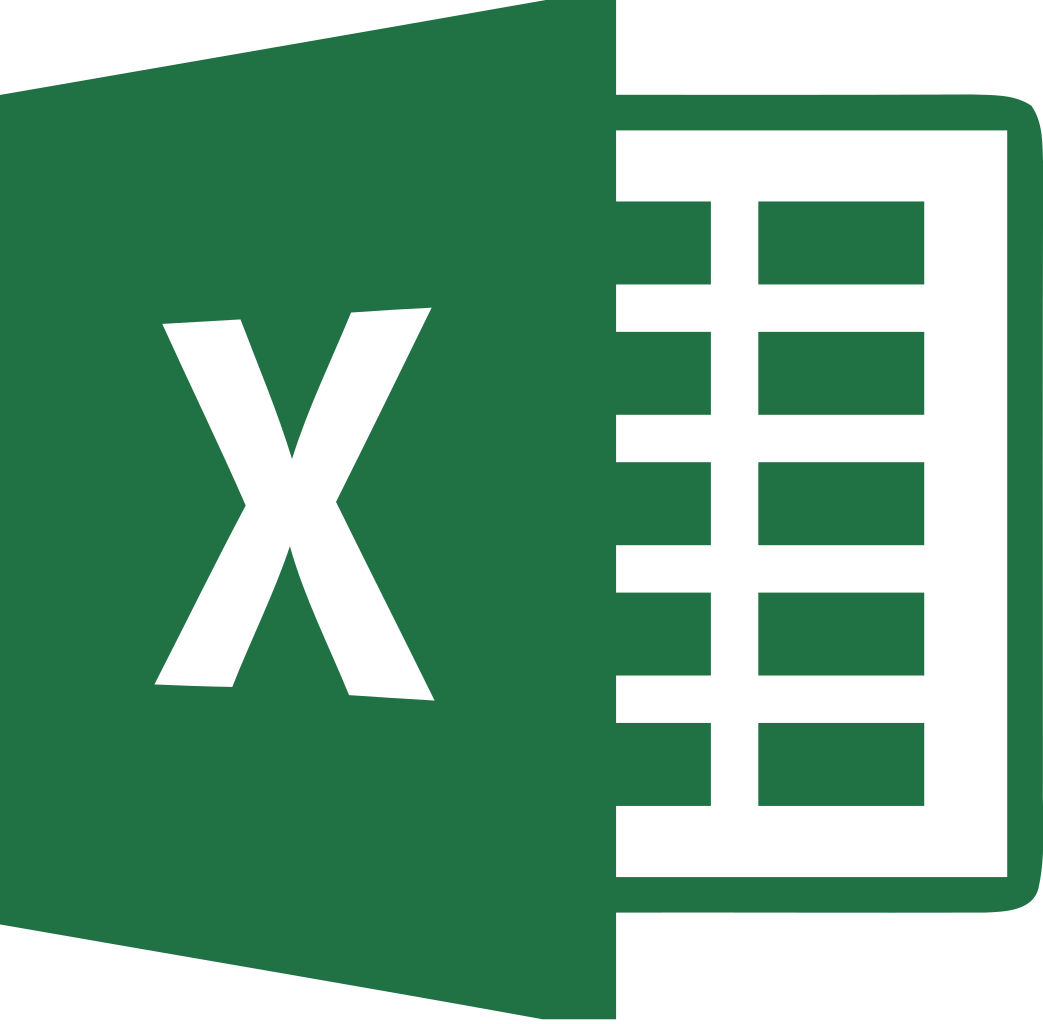
こんにちは!Kazです。前回はExcelについての小話とテクニックを話していったので、今回から本格的に技術的な内容を話していきます。今回は「ウィンドウの表示変更」について話していきたいと思います。
・ウィンドウの表示変更
ウィンドウの表示変更、これは業務上で使用するExcelの表の簡易的な識別に役立つツールです。
例えば、あなたは業務で大量の顧客データの入力作業をする作業があるとします。(通常なら、MySQLといったデータベース専用のツールを使ってデータ蓄積を行うのですが、今回はExcelの入力を想定します)
あなたはその作業をこんな感じで頑張って入力しました!!(長い!!)
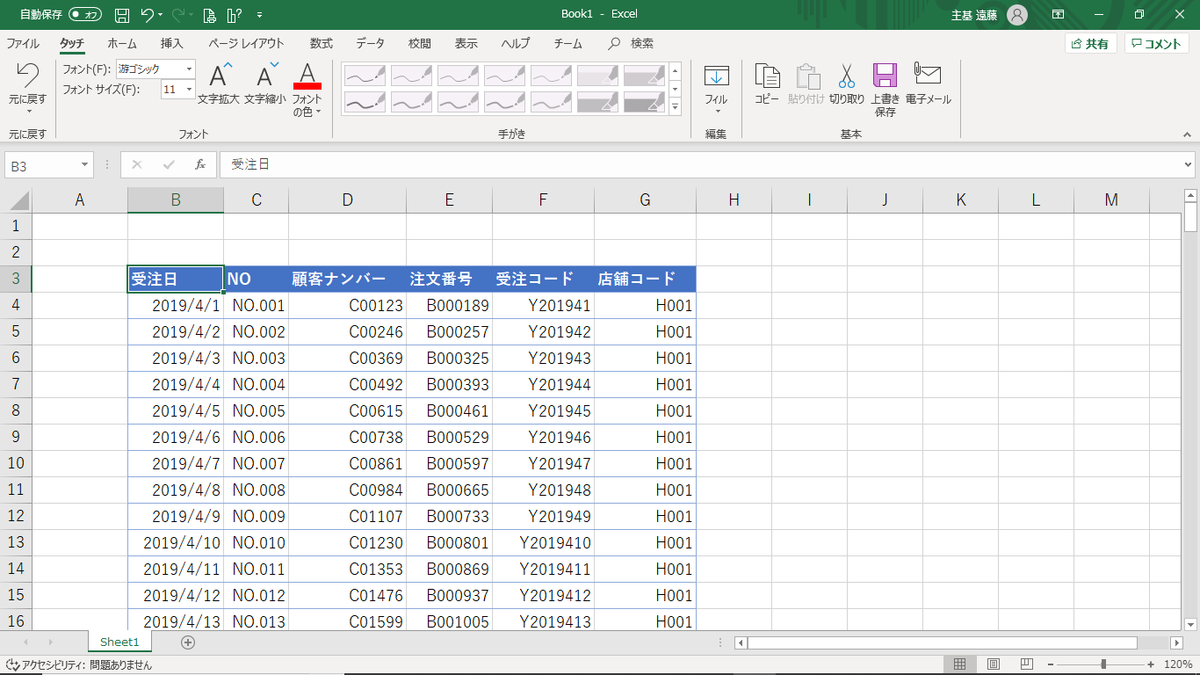
そしてその後、上司からこんな指示が飛んできます。
「作成したExcelの表をみんなで共有するから、『見やすく』しといて」
ここで、上司のいう『見やすい』というのは「作成したExcelの表の項目内容を他の人にも一目でラクに見れる事」を意味しています。
「え、見やすくって縮尺をする事なんじゃないの?」
では縮尺を行おうと、Excelの右下にある《縮尺ボタン》で設定します。
(写真の赤丸部分の事です)

・・・はい、物凄く見づらくなりました。これは分かりづらいですね。
では、どうすればいいのか?ここで今回のテーマである
「ウィンドウの表示変更」が出てきます。早速やってみましょう。
①ウィンドウの枠の固定
表が一目で分かるというのは項目名がのっている列(とその細かい分類を行っている行)がどこいっても固定されているという事です。では、早速ウィンドウ枠の固定を行ってみましょう。
Method
実はやることはものすごくシンプルです
(1)
Excelを開き、項目名直前のセル(一番初めに入力したデータ)を選択し、《表示》タブ→《ウィンドウ枠の固定》→《ウィンドウ枠の固定》を選択する。
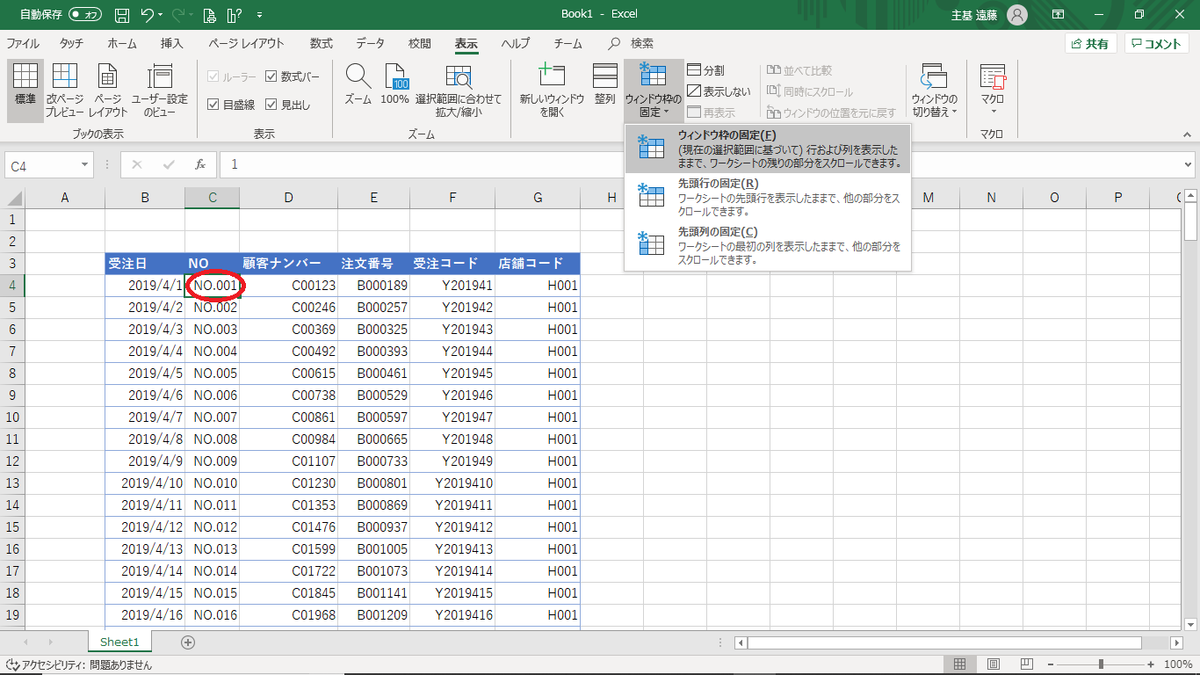
※今回作成した表だと、「項目名」と「受注日の各日」を固定するためその直前のセルにあたる【C4】を選択。
(2)
各行列に薄い枠線が出て、その部分がシート内のウィンドウ枠の固定となる。
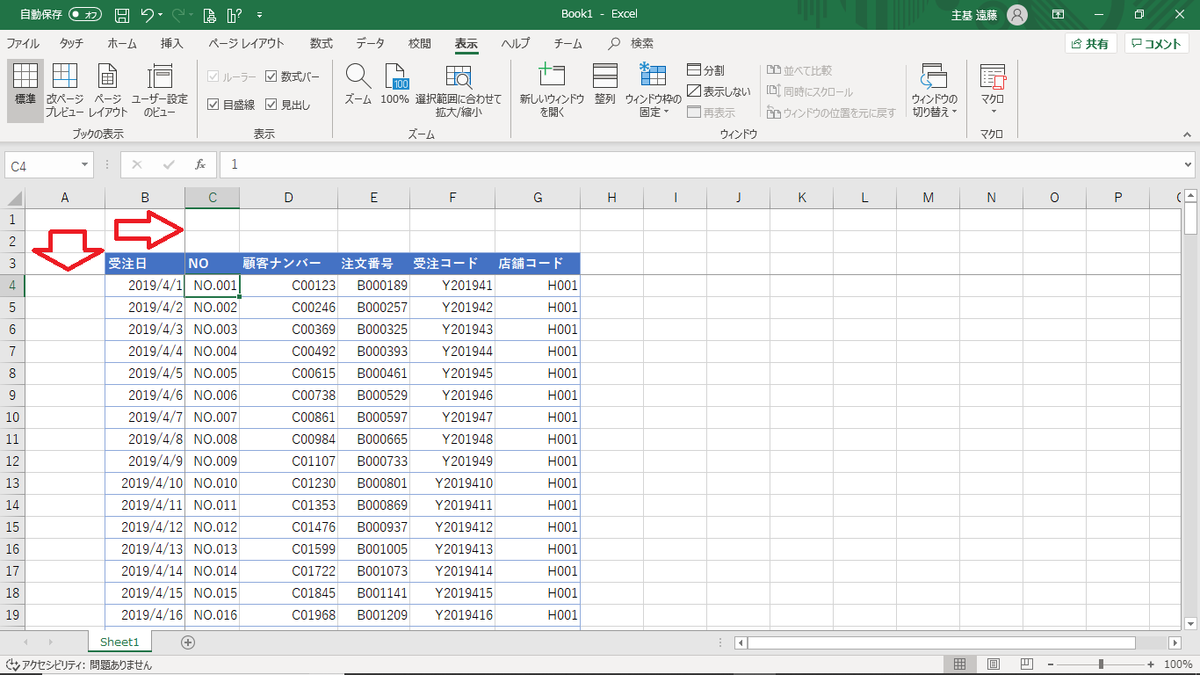
※今回だとセル【C4】を基準としたので、その直前の行列が固定される。
(3)
スクロールすると、シートを縦横にスクロールしても行列が固定されるのが分かる。
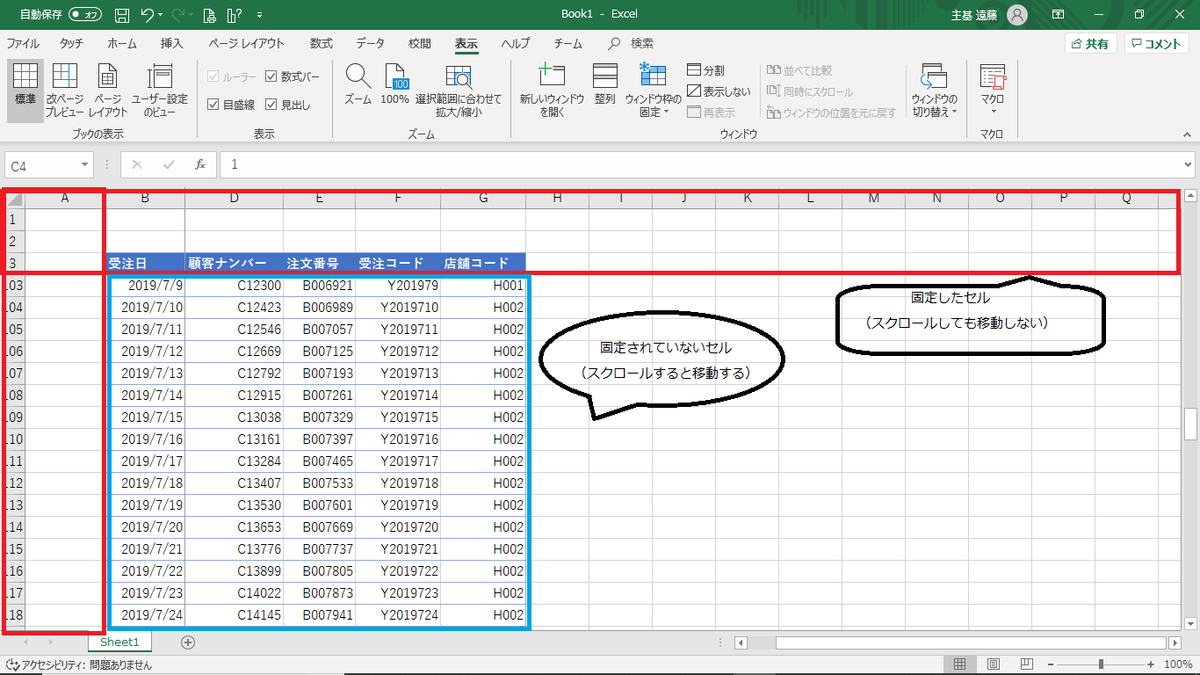
②ウィンドウ枠の分割
Excelの表を作成していると、上の表と下の表(もしくは左の表を右の表)をまとめて見たい。そんなときはウィンドウ枠の分割を活用しましょう。
Method
(1)
Excelを開き、分割したい行(もしくは列)のセルを選択し、《表示》タブ→《分割》を選択する。
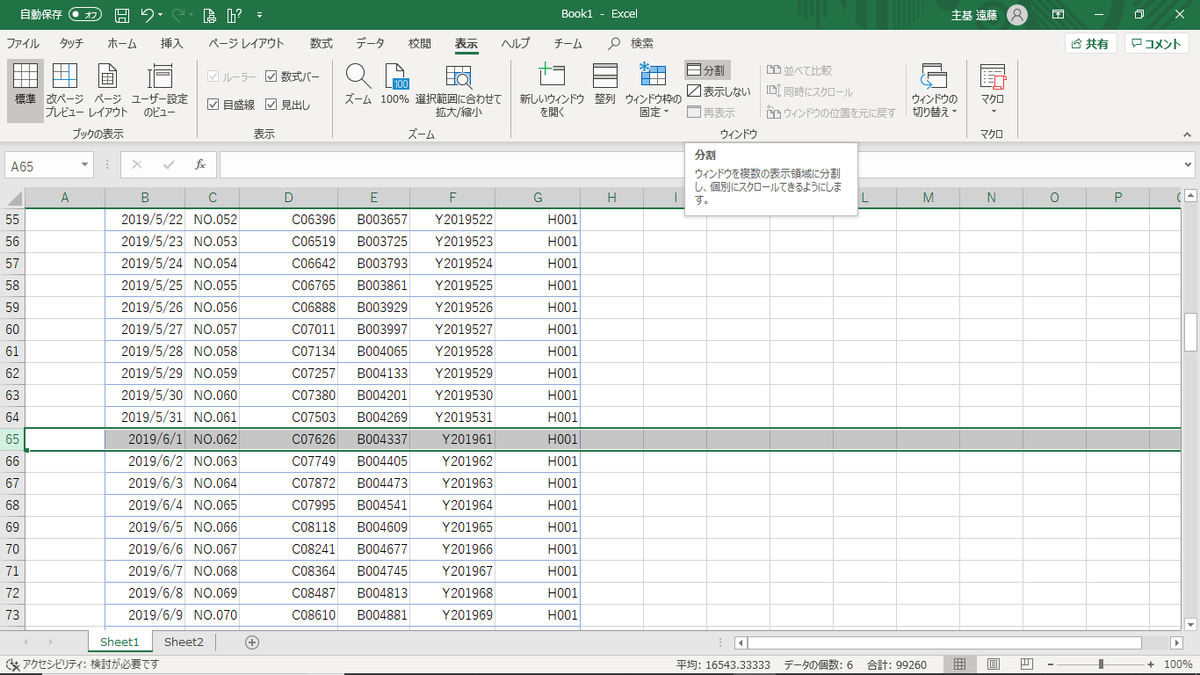
※今回は、上のシートと下のシートを分けるため行の分割を行っている。
(2)
分割されたセルができ、それぞれ独立したスクロールが可能。
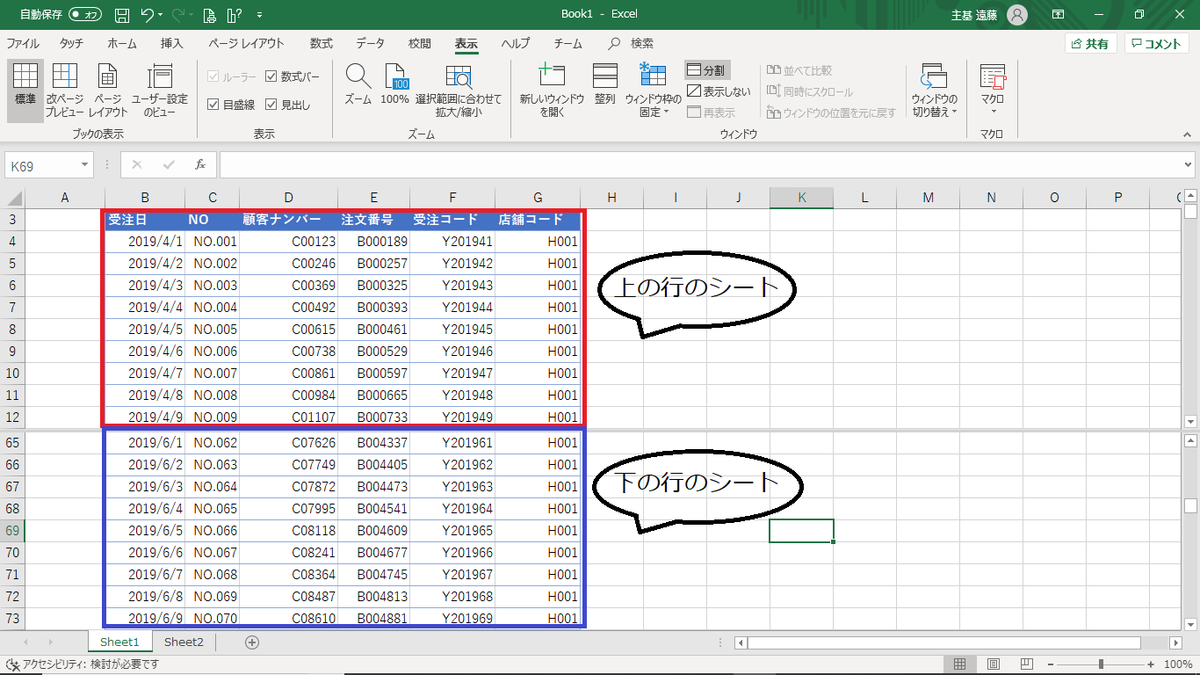
「見やすい」Excelシートは組織内の仲間は勿論の事、自身の業務内容の整理にも役立ちます。Excelのツールを使い、面倒な入力作業の短縮化を目指していきましょう。
次回は、ワークシートの管理の「Excelの表の印刷」について投稿していきと思います。それでは!
Excel入門学第一回目(イントロダクションとワークシートの管理)
Excel入門学
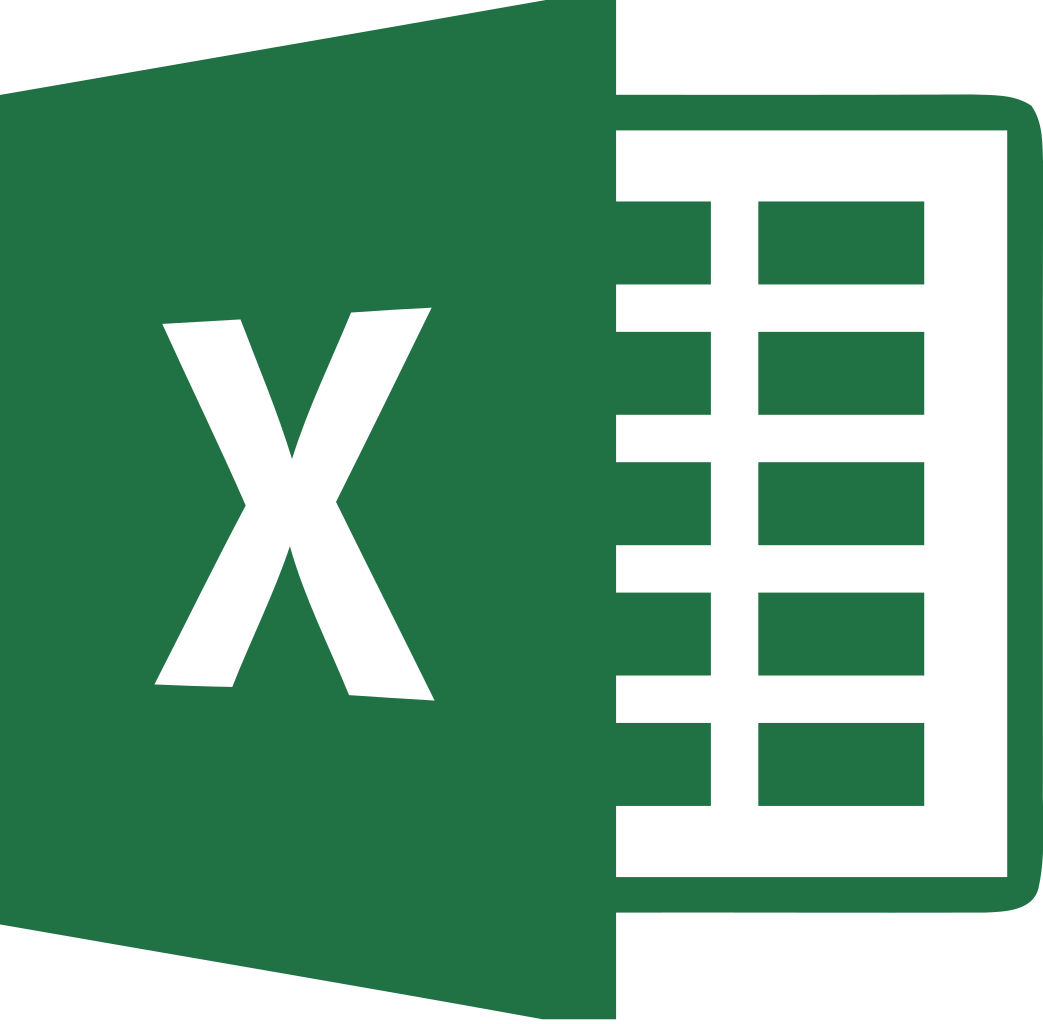
こんにちは!Kazです。一通りの落ち着いた期間ができたので、早速ITスキルの記事を投稿していきたいと思います。今回は、皆さんの身近なオフィスツールである「Excel」についてのイントロダクションとテクニックを一つ話していきたいと思います。
・イントロダクション
皆さん、ここでいきなり質問ですが「Excelを使えますよー!」という人っでどういった人達がイメージ出来ますか?
恐らくこんなイメージの方が多いのではないでしょうか。
「SUMやIFそしてAVERAGEをうまく使えるよ」,「表やグラフ作成ならできるよ」,「テーブル作成なら任せて」,「表はコピー&ペーストでコピー完了!」,「えっ、とにかく入力するのがExcelでしょ」,「見やすさ?それって上にあるやつのアイコンいじればいいじゃないの」
などなど、色々な意見が出てくると思います。しかし、これらの認識でExcelをいじると余計な単調作業を行うため肉体的にも精神的にも大変な苦労をします。
実はExcelには、
「アクセシビリティ」,「ハイパーリンク」,「クイックアクセスツールバー」,「カラースケール」,「オートフィル」,「テーブル解除」,「レコード抽出」,「小計の設定」,「書式の貼り付け」,「CONCATENATE関数」,「MID関数」,「グラフィックカラー」,「代替テキスト」,「グラフの最大値・最小値設定」
などといった便利な機能が多数存在します。(これは基礎のほんの一例です)
そして、Excelをよく理解している人はこれらのテクニックを活用して、「表」や「グラフ」、「データ」を作成しています。つまり、Excelを『使える』という人はExcel内用語を理解し、それらの機能をふんだんに活用して作業を効率的に進める人達を示してます。
このExcel入門学ではそんなExcel初心者に向け、ちょっとしたテクニックを話していく内容です。なので、肩の力を抜いて見ていただければ幸いです。
・ワークシートの管理(1)
今回は第1回目という事でワークシートについてのテクニック、「インポート」と「ハイパーリンク」について話していきたいと思います。
①インポート
普段Excelのデータを打ち込む時、どのように皆さんやっていますか?もし、データを打ち込むファイルが「csv.ファイル」か「txt.ファイル」であるのならば、地道な打ち込みをやる必要は一切必要ありません!!Excelの「インポート」を活用しましょう!
Method
(1)
まず、Excelを開き《データ》タブ→《データの取得》→《ファイルから》→《テキストまたはcsvから》を選択する。

(2)
取り込みたいcsv.ファイル(txt.ファイル)を選択し、「インポート」をクリックする。
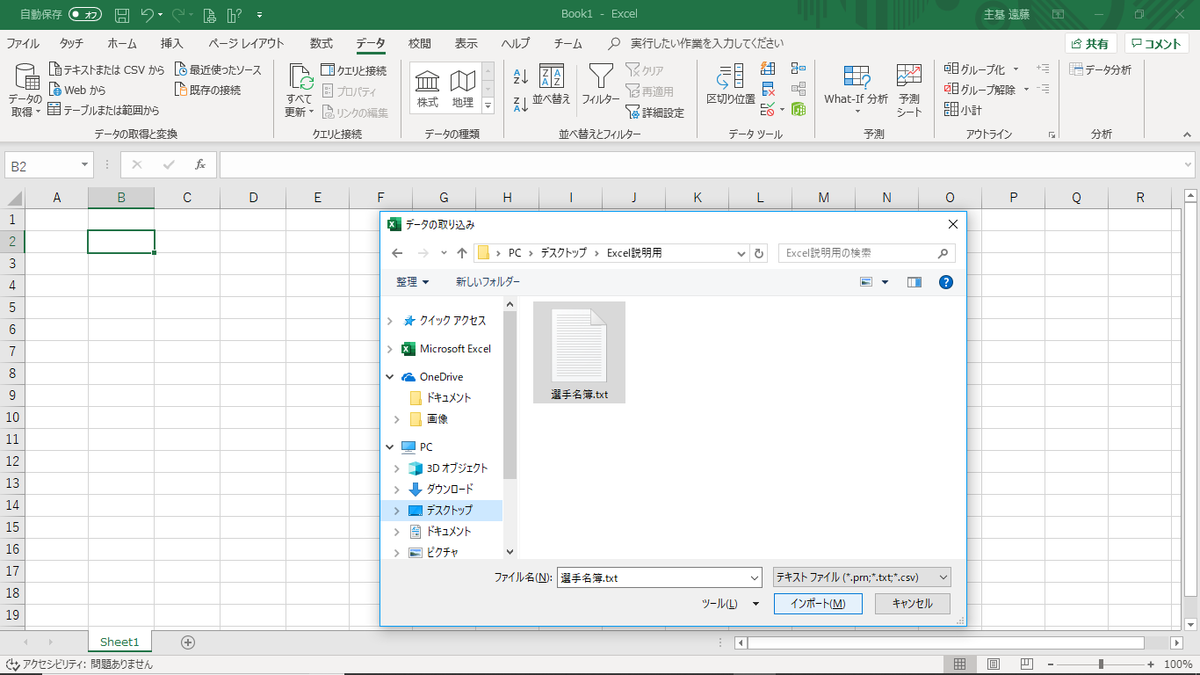
(3)
(今回は指定したワークシート内に取り込むため)「取り込み先」を選択する。
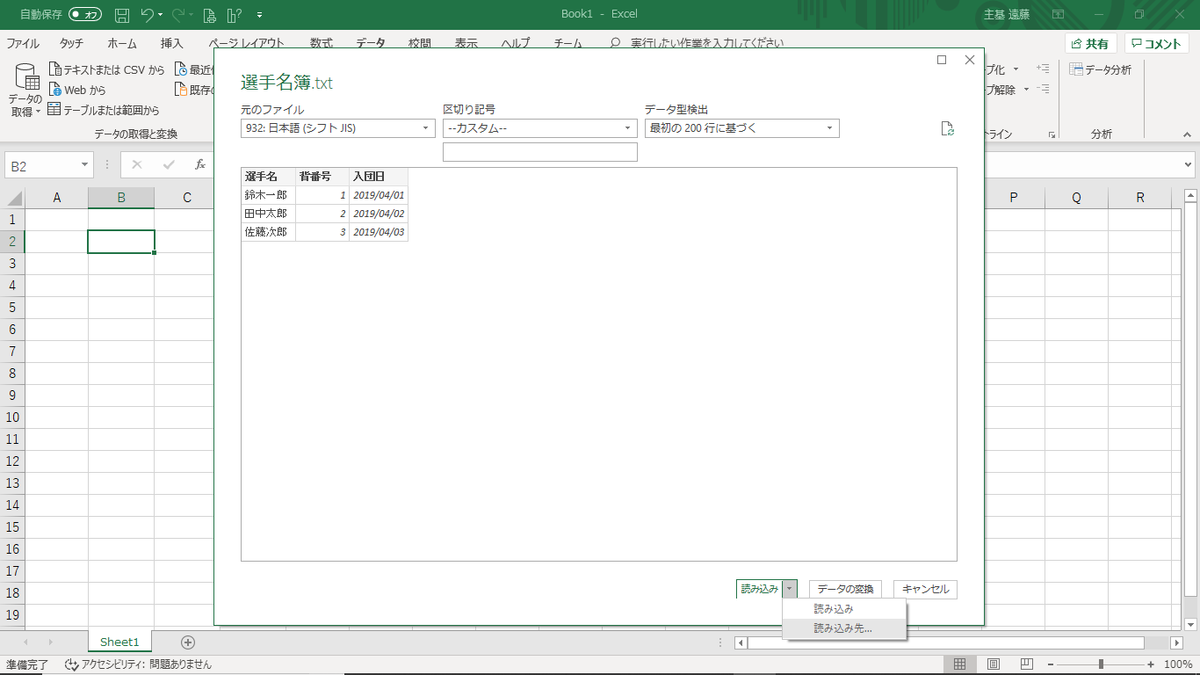
(4)
「データのインポート」でデータの返す先を「既存のワークシート」に設定し、データを置きたい所にセルを合わせ、あわせたら「OK」を選択する。
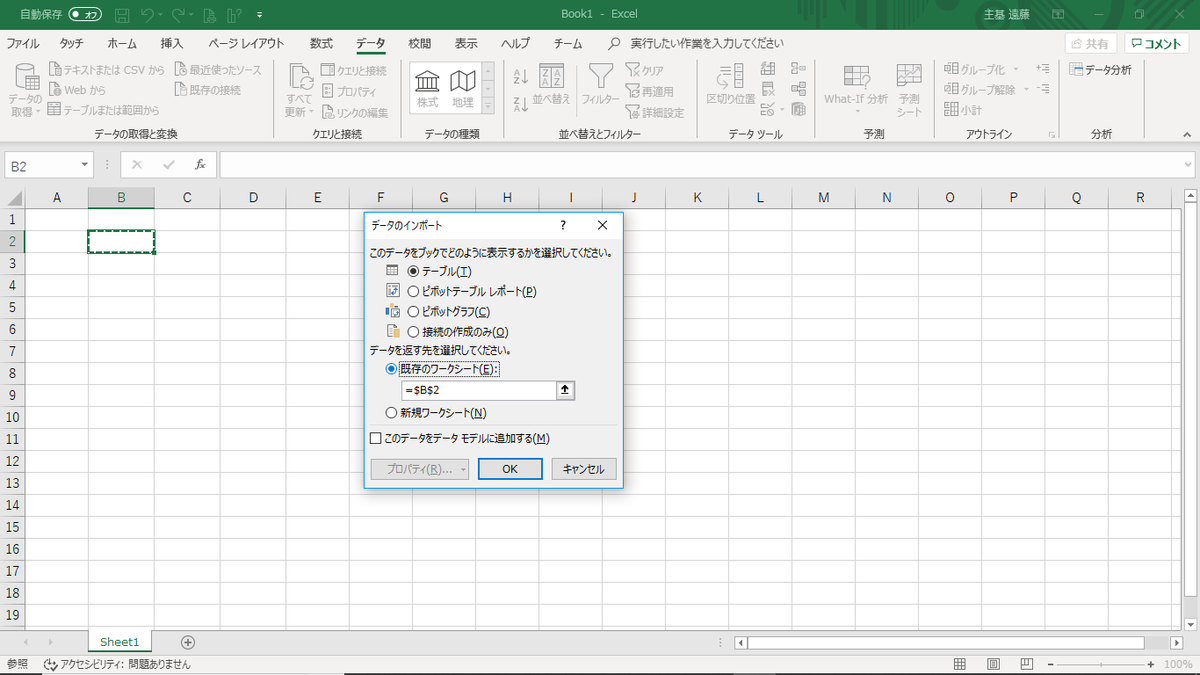
(5)
指定したcsv.ファイル(txt.ファイル)がExcel内に取り込まれる。(インポートが完了する)
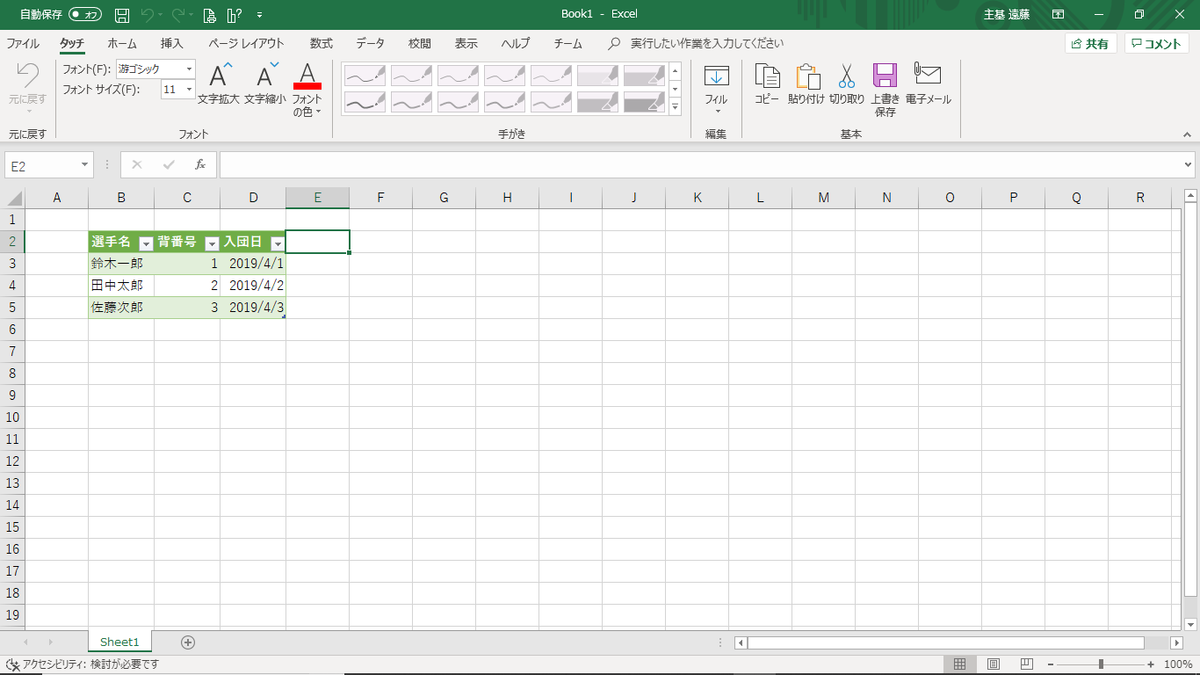
Excel作成していく上でで特別なワードが出てきた!!(重要な商品項目や検索対象の言葉など)自分は認知しているけど、同僚や関係者にはいちいち説明しなければならない。そんな手間めんどくさい!!そんな時はExcelの「ハイパーリンク」を活用しましょう!
Method
(1)
まず、Excelのワークシート内で関連付けを行いたいセルを選択し、《挿入》タブ→《リンク》→《リンクを挿入》をクリック。
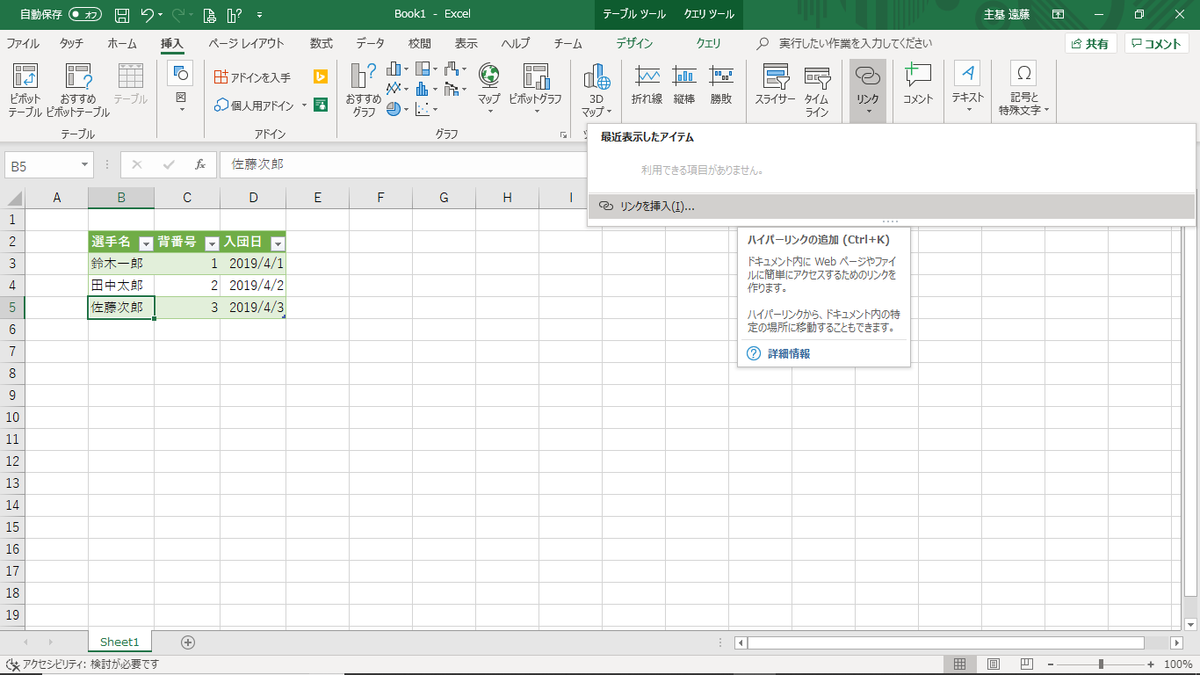
(2)
「ハイパーリンクの挿入」にある「アドレス」から調べたいアドレス名(URL)をのせる。また、第三者が見ても分かるように「ヒント設定」をクリックし、「ヒントのテキスト」セルの内容のヒントを書き入れる。完了後、「OK」を押す。

※完成すると以下のように表示される

(3)
ハイパーリンクを設定したセルをクリックし、指定したURLにいく。(もし、セルなどのミスをしてしまった際はミスしたセルを右クリックし、「ハイパーリンクの削除」を選択するとハイパーリンクが削除が可能)
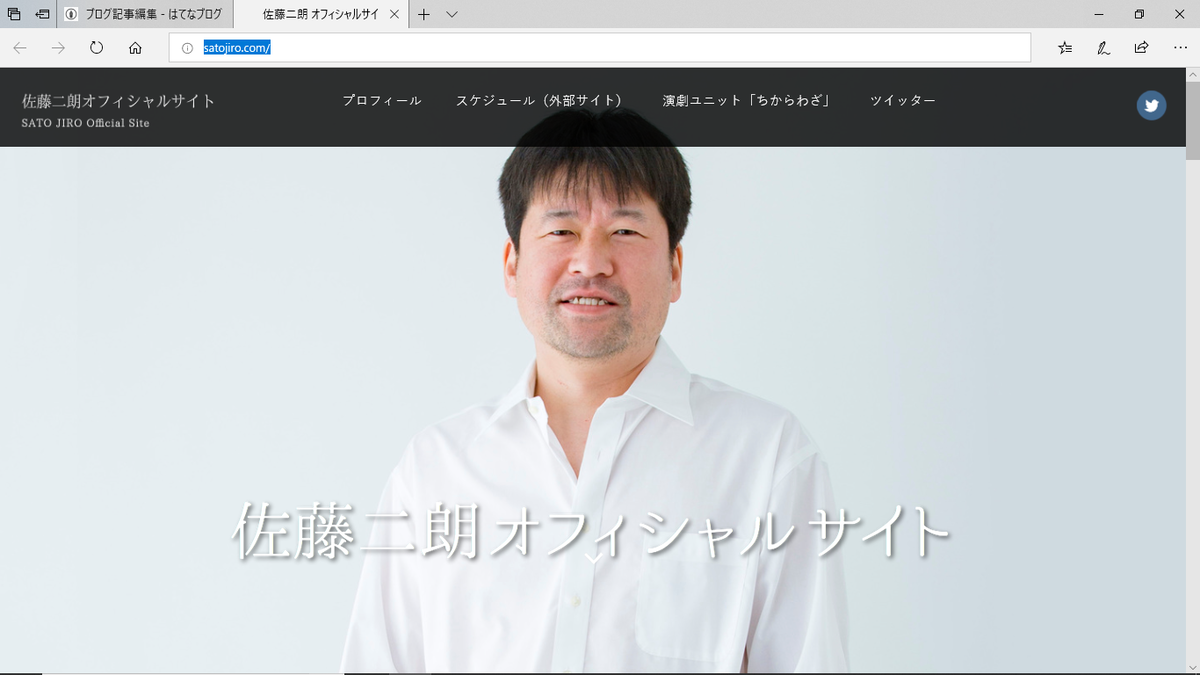
今回はワークシートの管理の触りの部分を投稿しました。次回はその続きを投稿していく予定です。
ブログ開設
ブログ始めました
